ไม่ได้ลงชื่อเข้าใช้บัญชี Google จากโทรศัพท์ ข้อผิดพลาดที่จำเป็นสำหรับบัญชี Google - ต้องทำอย่างไร
"เป็นปัญหาที่พบบ่อยมากบนอุปกรณ์ Android เมื่อเกิดเหตุการณ์นี้ขึ้นคุณจะทราบดีอยู่แล้วว่าคุณคุ้นเคยกับผลิตภัณฑ์ของ Google มากเพียงใดในการทำงานกับสมาร์ทโฟนของคุณโดยเฉพาะผลิตภัณฑ์ที่คุณดาวน์โหลดจาก Google Play... ข่าวดีก็คือการทำให้สิ่งต่างๆถูกต้องนั้นง่ายมากแม้แต่สำหรับผู้ใช้มือใหม่ มาดูวิธีแก้ไขข้อผิดพลาดนี้เมื่อทำงานกับ ร้านขายของเล่นในสามขั้นตอนง่ายๆ
1. เพียงแค่ลบบัญชี Google ของคุณ
ข้อผิดพลาดอาจเป็นการตรวจสอบตามปกติซึ่งบางครั้งจะถูกเรียกใช้หลังจากนั้น การอัปเดตของ Google เล่น. วิธีแรกคือเข้าสู่เมนูหลักของอุปกรณ์ไปที่ " การตั้งค่า"แล้ว" บัญชี"และเพียงแค่ลบ บัญชี Googleที่คุณลงทะเบียนคือผู้ที่ได้รับข้อความ " คุณต้องลงชื่อเข้าใช้บัญชี Google ของคุณ"หลังจากนั้นคุณสามารถเพิ่มบัญชีใหม่ได้และทุกอย่างจะทำงานได้ดีอย่างไรก็ตามคุณอาจต้องทำตามขั้นตอนด้านล่างนี้อีกขั้น
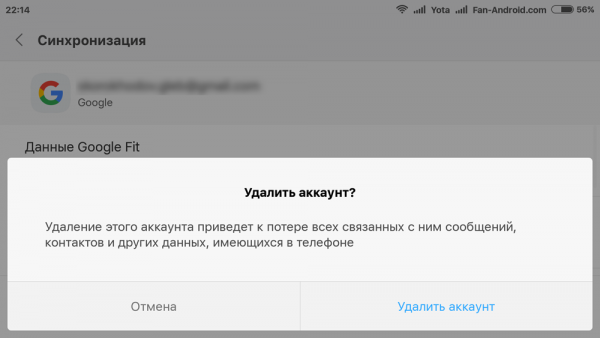
2. ลบข้อมูล Google Play
หากต้องการลบข้อมูลแอป Google Play Store คุณต้องลงชื่อเข้าใช้ " การตั้งค่า" -> "การใช้งาน"และค้นหา" ร้านขายของเล่น". เลือกรายการนี้จากนั้นค้นหาฟังก์ชัน" ลบข้อมูล"(คลิก) คุณสามารถลองล้างแคชก่อนได้ แต่การล้างข้อมูลจะเป็นการล้างแคชด้วยหากวิธีการก่อนหน้านี้ใช้ไม่ได้ผลกับสมาร์ทโฟนของคุณคุณสามารถทำซ้ำขั้นตอนที่อธิบายไว้ที่นั่นหลังจากล้าง Google Play ข้อมูลและรับผลลัพธ์ที่ต้องการ
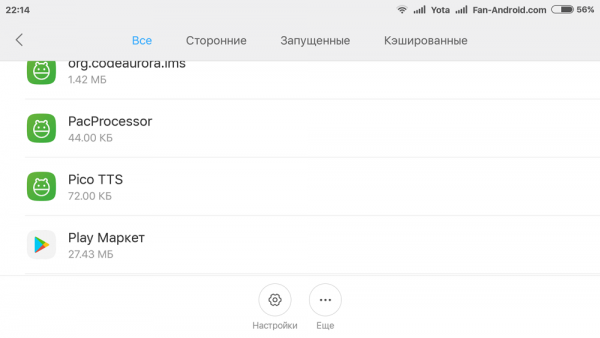
3. ถอนการติดตั้งการอัปเดต Play Store
บางครั้งปัญหาไม่ได้อยู่ที่ข้อมูลรับรอง แต่เกิดจากตัว Google Play เอง แม่นยำมากขึ้นใน ซอฟต์แวร์ บริการ. หนึ่งใน วิธีที่มีประสิทธิภาพ แก้ไขข้อบกพร่องใน Google Play - ถอนการติดตั้งอัปเดต ไปที่ " การตั้งค่า" -> "การใช้งาน"-\u003e Play Store แล้วคลิก" ลบการอัปเดต". วิธีนี้จะช่วยให้คุณสามารถเปลี่ยนกลับไปใช้ Google Play เวอร์ชันเดิมที่ติดตั้งไว้ในอุปกรณ์ของคุณได้จากนั้นสิ่งที่คุณต้องทำต่อไปเพื่อแก้ไขข้อผิดพลาดคือการติดตั้ง รุ่นล่าสุด Google Play และเข้าสู่ตลาดอีกครั้ง
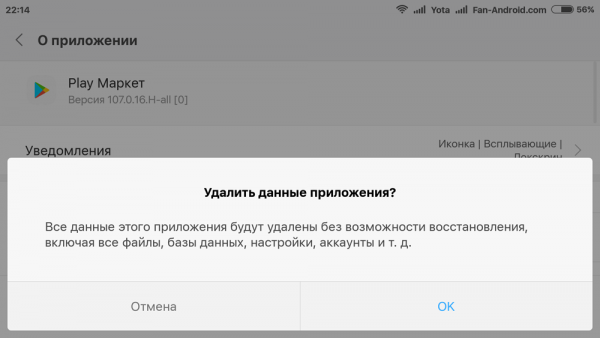
หากคุณยังคงพบปัญหาหลังจากใช้ทั้งสามวิธีข้างต้นแล้วให้ลองทำตามขั้นตอนทั้งหมดอีกครั้งรีสตาร์ทสมาร์ทโฟน Android ของคุณหลังจากดำเนินการตามลำดับ: " การลบบัญชี Google" -> -> "การลบการอัปเดตการติดตั้ง Google Play ใหม่" -> - "การเพิ่มบัญชี"-\u003e ฯลฯ เพียงแค่พยายามต่อไปจนกว่าข้อผิดพลาดจะหายไป
เมื่อเป็นเจ้าของโทรศัพท์เครื่องใหม่ซึ่งเป็นฟังก์ชันที่ใช้ Android ขอแนะนำให้ลงทะเบียนในแอพสโตร์ เล่นตลาด... ผ่าน Play Market สามารถดาวน์โหลดซอฟต์แวร์สำหรับ Android ได้มากกว่า 1.5 ล้านซอฟต์แวร์ เล่นเข้าสู่ระบบ ตลาด Android เชื่อมโยงอย่างใกล้ชิดกับบัญชี Google ดังนั้นขั้นตอนแรกคือการเปิดใช้งานบัญชี Google Play ของคุณ
เข้าสู่ระบบ Play Market android
- ในเมนูหลักของโทรศัพท์เราจะพบทางลัด Play Market
- ไปที่แอปพลิเคชัน
- ป้อนบัญชีที่มีอยู่หรือเริ่มสร้างบัญชีใหม่:
- มาพร้อมกับชื่อ อีเมล์ gmail.com
- ใส่รหัสผ่านอย่างน้อยแปดตัวอักษรแล้วทำซ้ำอีกครั้ง
- ป้อนคำถามลับ
- หากคุณต้องการเข้าร่วมเครือข่าย Google+
- เราผ่านการตรวจสอบความถูกต้องโดยป้อนอักขระที่ระบุในภาพ
- ทำเครื่องหมายบนข้อมูลสำรอง
โปรดทราบ! รายละเอียดบัตรเครดิตสามารถละเว้นได้เมื่อลงทะเบียนบัญชี
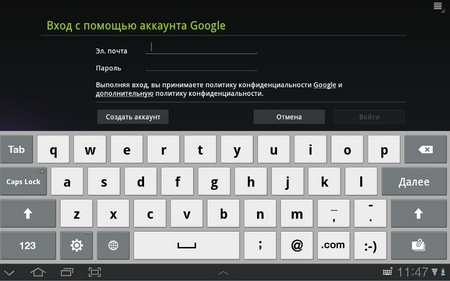
หลังจากเสร็จสิ้นการเปิดใช้งานบัญชีระบบจะเปลี่ยนเส้นทางไปยังหน้าหลักของ Google Play โดยอัตโนมัติ ในการเข้าสู่ Play Market ในครั้งต่อไปคุณจะต้องป้อนข้อมูลเข้าสู่ระบบ (ที่อยู่ทางไปรษณีย์) และรหัสผ่าน
ข้อผิดพลาดของ Android: Play Store ไม่ได้ลงชื่อเข้าใช้
มีสถานการณ์เมื่อป้อนข้อมูลเข้าสู่ระบบและรหัสผ่านทางเข้า Google Play Market ถูกบล็อกและระบบขอให้ป้อนข้อมูลครั้งแล้วครั้งเล่า มีหลายวิธีในการแก้ปัญหาข้างต้น ก่อนอื่นคุณต้องรีบูตอุปกรณ์โดยถอดแบตเตอรี่ออก หลังจากนั้นคุณสามารถล้างแคชของ Google Play Market ได้ทีละรายการไปที่แท็บ "การตั้งค่า" - "แอปพลิเคชัน" - "การจัดการแอปพลิเคชัน" - "Google Play" - "ลบข้อมูล" - "ล้างแคช" .
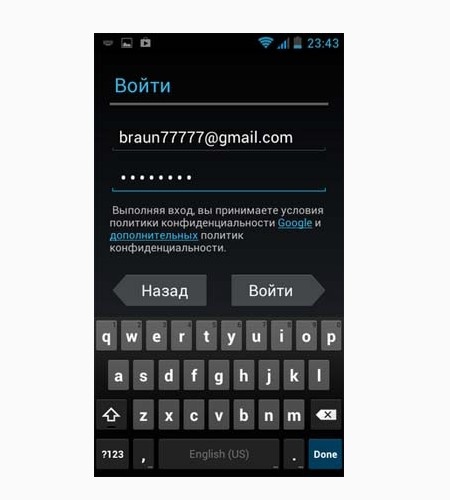
หากขั้นตอนเหล่านี้ไม่สามารถแก้ไขปัญหาได้คุณควรทำตามขั้นตอนเหล่านี้:
- "การตั้งค่า" - "บัญชี" - "Google"
- ยกเลิกการเลือกการตั้งค่าการซิงค์
- รีบูตอุปกรณ์
- ไปที่ "การตั้งค่า" - "บัญชี" - "Google" และตั้งค่าช่องทำเครื่องหมายการซิงโครไนซ์
- รีบูตอีกครั้งและตรวจสอบรายการ Play Market
โปรดทราบ! เมื่อตั้งค่าช่องทำเครื่องหมายสำหรับการซิงโครไนซ์บัญชีอย่าใส่ใจกับลักษณะที่ปรากฏของหน้าต่างข้อผิดพลาด
ผิดพลาด” คุณต้องลงชื่อเข้าใช้บัญชี Google ของคุณ"เป็นปัญหาที่พบบ่อยมากบนอุปกรณ์ Android เมื่อเกิดเหตุการณ์นี้ขึ้นคุณจะตระหนักดีว่าคุณคุ้นเคยกับผลิตภัณฑ์ของ Google มากเพียงใดในการทำงานกับสมาร์ทโฟนของคุณโดยเฉพาะผลิตภัณฑ์ที่ดาวน์โหลดจาก Google Play ข่าวดีก็คือการทำให้สิ่งต่างๆถูกต้องนั้นง่ายมากแม้แต่สำหรับผู้ใช้มือใหม่ มาดูวิธีแก้ไขข้อผิดพลาดนี้เมื่อทำงานกับ เล่นตลาด ในสามขั้นตอนง่ายๆ
1. เพียงแค่ลบบัญชี Google ของคุณ
ข้อผิดพลาดอาจเป็นการตรวจสอบตามปกติซึ่งบางครั้งจะเกิดขึ้นหลังจากการอัปเดต Google Play วิธีแรกคือเข้าสู่เมนูหลักของอุปกรณ์ไปที่ "การตั้งค่า" จากนั้น "บัญชี" และง่ายๆ ลบบัญชี Googleที่คุณลงทะเบียนคือบัญชีที่ได้รับข้อความ "คุณต้องลงชื่อเข้าใช้บัญชี Google ของคุณ" หลังจากนั้นคุณสามารถเพิ่มบัญชีอีกครั้งและทุกอย่างจะทำงานได้ดี อย่างไรก็ตามคุณอาจต้องดำเนินการอีกขั้นตอนหนึ่งด้านล่างนี้
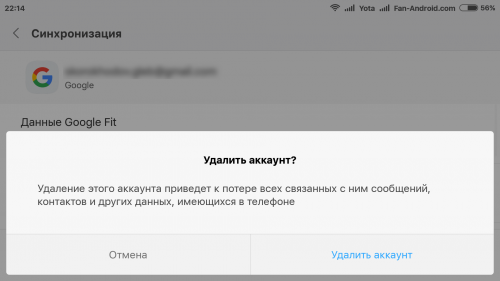
2. ลบข้อมูล Google Play
หากต้องการลบข้อมูลแอปพลิเคชัน Google Play Store คุณต้องไปที่การตั้งค่า -\u003e แอปพลิเคชันและค้นหา Play Store เลือกรายการนี้จากนั้นค้นหาฟังก์ชัน "ลบข้อมูล" (คลิกที่มัน) คุณสามารถลองล้างแคชก่อน แต่การล้างข้อมูลจะเป็นการล้างแคชด้วย หากวิธีการก่อนหน้านี้ใช้ไม่ได้กับสมาร์ทโฟนของคุณคุณสามารถทำซ้ำขั้นตอนที่อธิบายไว้ที่นั่นหลังจากล้างข้อมูล Google Play และได้ผลลัพธ์ที่ต้องการ
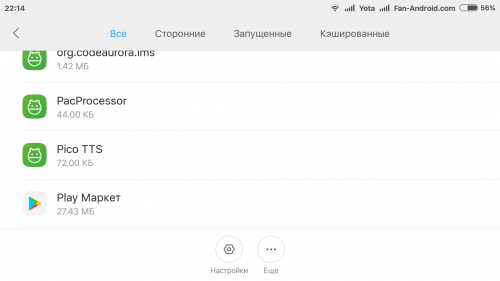
3. ลบ เล่นการอัปเดต ตลาด
บางครั้งปัญหาไม่ได้อยู่ที่ข้อมูลรับรอง แต่เกิดจากตัว Google Play เอง อย่างแม่นยำยิ่งขึ้นในซอฟต์แวร์บริการ วิธีที่มีประสิทธิภาพที่สุดวิธีหนึ่งในการแก้ไขข้อบกพร่องบน Google Play คือการถอนการติดตั้งการอัปเดต ไปที่ "Settings" -\u003e "Applications" -\u003e Play Store แล้วคลิก "Uninstall updates" วิธีนี้จะช่วยให้คุณสามารถเปลี่ยนกลับไปใช้ Google Play เวอร์ชันเดิมที่ติดตั้งไว้ในอุปกรณ์ของคุณได้ จากนั้นสิ่งที่คุณต้องทำต่อไปเพื่อแก้ไขข้อผิดพลาดคือการติดตั้ง Google Play เวอร์ชันล่าสุดและเข้าสู่ตลาดอีกครั้ง
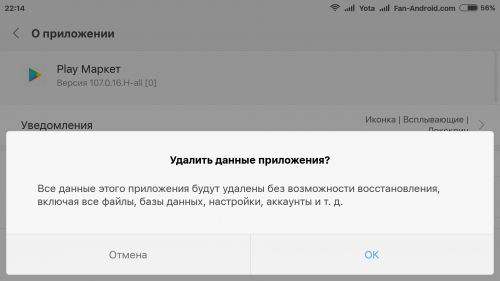
หากหลังจากใช้ทั้งสามวิธีข้างต้นแล้วคุณยังพบปัญหาให้ลองทำตามขั้นตอนทั้งหมดอีกครั้งรีสตาร์ทสมาร์ทโฟน Android ของคุณหลังจากดำเนินการตามลำดับ: "ลบบัญชี Google" -\u003e รีสตาร์ท -\u003e "ถอนการติดตั้งอัปเดตติดตั้ง Google Play ใหม่" -\u003e รีบูต - "เพิ่มบัญชี" -\u003e รีบูต ฯลฯ พยายามต่อไปจนกว่าข้อผิดพลาดจะหายไป
คุณรู้วิธีกำจัดข้อผิดพลาด "คุณต้องลงชื่อเข้าใช้บัญชี Google" ด้วยวิธีอื่นหรือไม่? แบ่งปันในความคิดเห็นกับผู้ใช้รายอื่น
เมื่อเปิดแอปพลิเคชัน Play Market ข้อผิดพลาดปรากฏขึ้น: "คุณต้องลงชื่อเข้าใช้บัญชี Google ของคุณ" ในเวลาเดียวกันบัญชี Google เชื่อมต่อกับอุปกรณ์ Android มีการเข้าถึงอินเทอร์เน็ตและการรีสตาร์ทไม่ได้ช่วย สิ่งที่ต้องทำในกรณีนี้อ่านบทความ
รีเซ็ต Google Apps
สิ่งแรกที่ต้องลองคือรีเซ็ตการตั้งค่าโปรแกรม:
- Google Play Store;
- กรอบการบริการของ Google;
- บริการ Google Play
ทำซ้ำการดำเนินการนี้สำหรับแต่ละแอปพลิเคชัน:
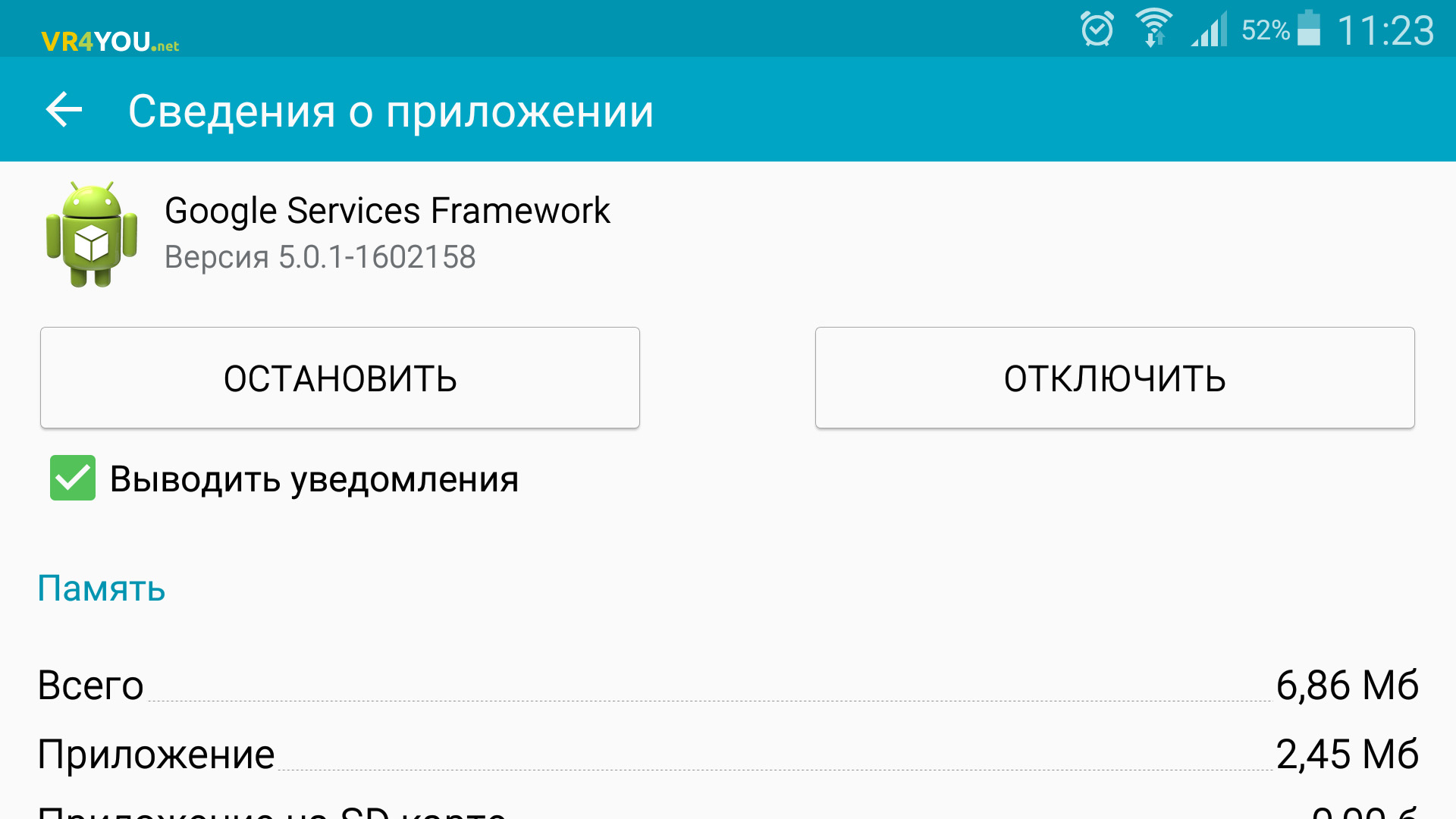
กำลังเปิดใช้งาน Boot Manager
หากปิดใช้งานแอปพลิเคชัน Download Manager อาจเกิดข้อผิดพลาดนี้
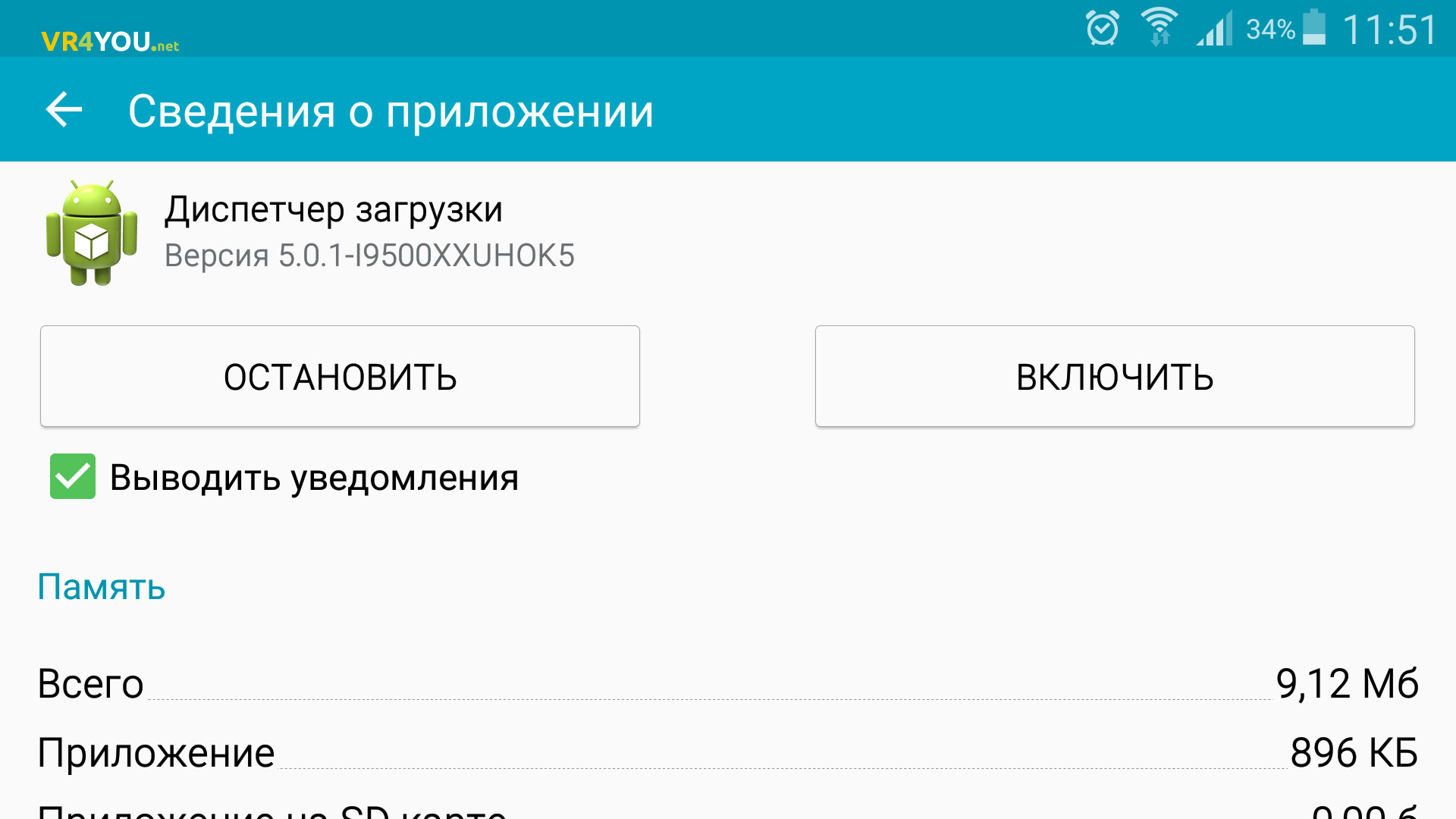
กำลังยกเลิกการเชื่อมต่อบัญชี Google
อาจช่วยแก้ปัญหาข้อผิดพลาด "จำเป็นต้องลงชื่อเข้าใช้บัญชี Google"เชื่อมต่อโปรไฟล์ Google อื่นและตรวจสอบข้อผิดพลาดด้วย
แอปพลิเคชันที่เข้ากันไม่ได้
สาเหตุของข้อผิดพลาดอาจเกิดจากความไม่เข้ากันหรือขัดแย้งกับโปรแกรมที่คุณติดตั้งเอง หากข้อผิดพลาดปรากฏขึ้นหลังจากติดตั้งแอปพลิเคชันเฉพาะให้ตรวจสอบว่า Android ทำงานอย่างไรหากไม่มี
คำแนะนำ! ความผิดปกติและความล้มเหลวต่าง ๆ อาจเกิดขึ้นได้เนื่องจากตั้งเวลาไม่ถูกต้อง อันนี้จะช่วยในการตั้งค่า
การรีเซ็ตการตั้งค่าส่วนบุคคล
นี่เป็นมาตรการที่รุนแรง ข้อมูลส่วนบุคคลทั้งหมดจะถูกลบ แต่บางครั้งนี่เป็นทางเลือกเดียว อย่าลืมสำรองข้อมูลของคุณก่อนที่จะรีเซ็ต
ไซต์ของเรายังคงพูดถึงข้อผิดพลาดที่ผู้ใช้อาจพบเมื่อทำงานกับร้านค้าออนไลน์ของ Play Market เมื่อไม่นานมานี้เราได้แยกแยะข้อผิดพลาด RH-01 วันนี้เราจะวิเคราะห์ข้อผิดพลาดอื่นที่บางครั้งทำให้ตัวเองรู้สึก
ข้อผิดพลาดดังกล่าวมีลักษณะดังนี้: "คุณต้องลงชื่อเข้าใช้บัญชี Google ของคุณ" ผู้ใช้จะเห็นได้เมื่อเขาเปิดขึ้น แอป Google เล่นตลาด และนี่คือลักษณะของข้อผิดพลาดบนหน้าจอของสมาร์ทโฟนหรือแท็บเล็ต:

คำถามแบบเดิมคือจะทำอย่างไร? เรานำเสนอวิธีแก้ปัญหามากมาย รายละเอียดเพิ่มเติมเกี่ยวกับแต่ละรายการ
รีบูตอุปกรณ์ของคุณ
สิ่งแรกที่คุณควรทำคือรีสตาร์ทสมาร์ทโฟนหรือแท็บเล็ต และอย่าหัวเราะเพราะการกระทำง่ายๆนี้ช่วยในหลาย ๆ กรณี
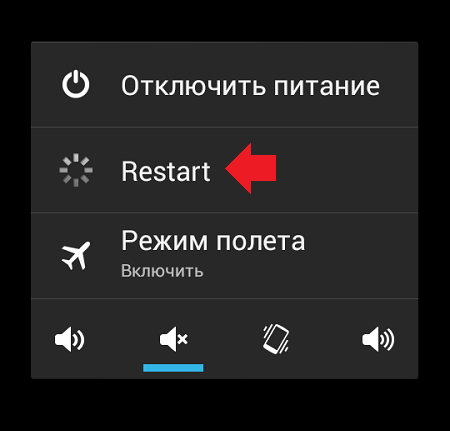
หากหลังจากรีสตาร์ทคุณพบข้อผิดพลาดเดียวกันเมื่อเชื่อมต่อกับ Play Market ให้ลองวิธีแก้ไขปัญหาอื่นที่เป็นไปได้
ลบบัญชี Google ออกจากอุปกรณ์
ทุกอย่างเป็นเรื่องง่ายที่นี่ - ลบบัญชี Google ของคุณซึ่งเชื่อมโยงกับอุปกรณ์แล้วดำเนินการอนุมัติอีกครั้ง อย่าลืมชื่อผู้ใช้และรหัสผ่านสำหรับบัญชีของคุณมิฉะนั้นข้อมูลที่ซิงโครไนซ์อาจสูญหาย
ไปที่การตั้งค่าค้นหาส่วน "บัญชี"
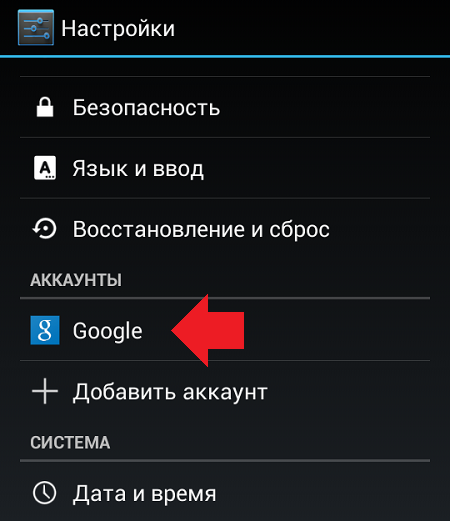
เลือกบัญชี Google ของคุณ (อาจมีหลายบัญชีในอุปกรณ์)
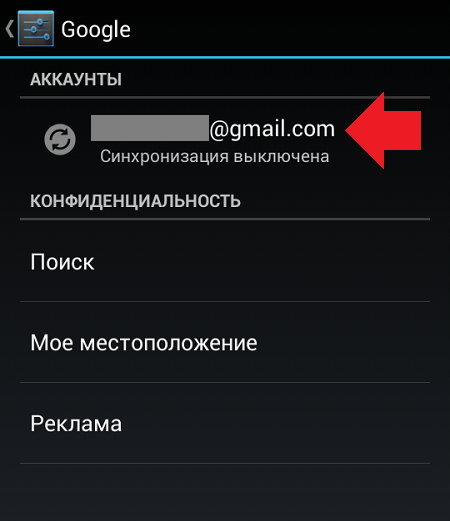
เปิดเมนูขึ้นมาและคลิก "ลบบัญชี" เพื่อลบ
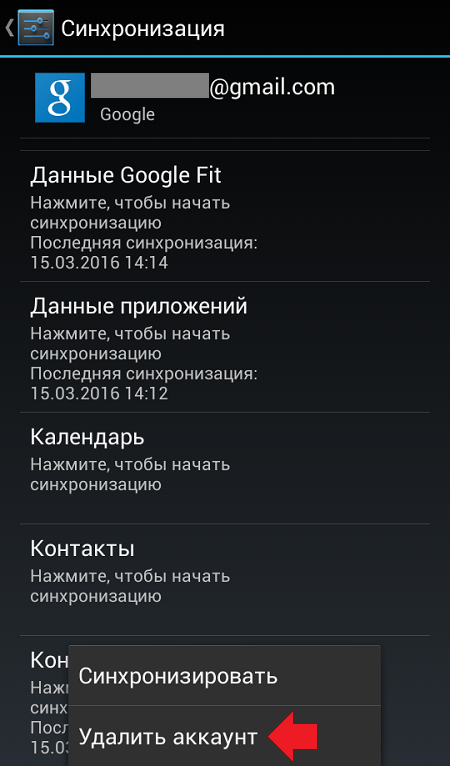
หลังจากนั้นเปิด Play Market และป้อนข้อมูลอีกครั้ง วิธีการทำเรา.
ลบข้อมูลและแคชสำหรับ Play Market
การล้างข้อมูลและแคชสำหรับ เล่นแอพ ตลาด. ในการลบออกคุณต้องดำเนินการดังต่อไปนี้
ไปที่การตั้งค่าค้นหาส่วน "แอปพลิเคชัน"
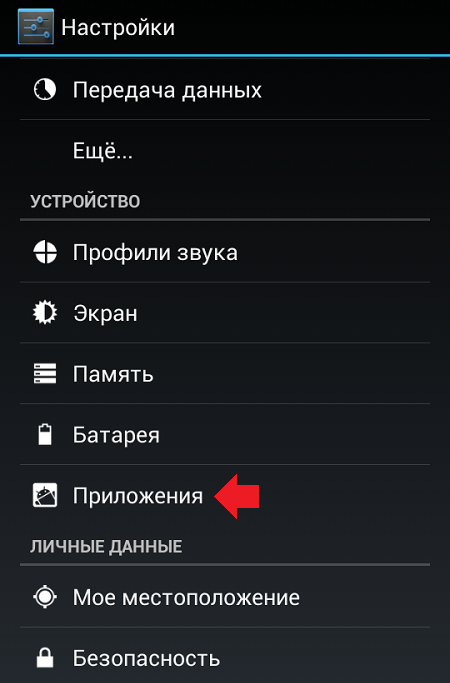
ค้นหา Play Market ในแอปพลิเคชันคลิกที่มัน
![]()
คลิก "ลบข้อมูล" และ "ล้างแคช" (สลับกัน)

โปรดทราบว่าในกรณีนี้บัญชีใน Play Market จะไม่ได้รับอนุญาตข้อมูลจากบัญชีนั้นจะต้องถูกป้อนใหม่
ถอนการติดตั้งการอัปเดต Google Play
ขั้นตอนนี้ควรตัดสินใจเฉพาะในกรณีที่ไม่มีอะไรช่วยเลย ทำไม? ผู้ใช้บางคนบ่นว่าหลังจากถอนการติดตั้งการอัปเดตแล้วพวกเขาไม่สามารถเปิด Play Market ได้เลยดังนั้นการดำเนินการทั้งหมดของคุณจะอยู่ภายใต้อันตรายและความเสี่ยงของคุณเอง นอกจากนี้ในทางปฏิบัติแสดงให้เห็นว่าในกรณีส่วนใหญ่โซลูชันนี้ไม่ได้ช่วยผู้ใช้ แต่อย่างใด
คุณรู้วิธีเข้าสู่การตั้งค่าแอปพลิเคชัน Play Market แล้ว ในการตั้งค่า Play Market ให้คลิก "ลบการอัปเดต"
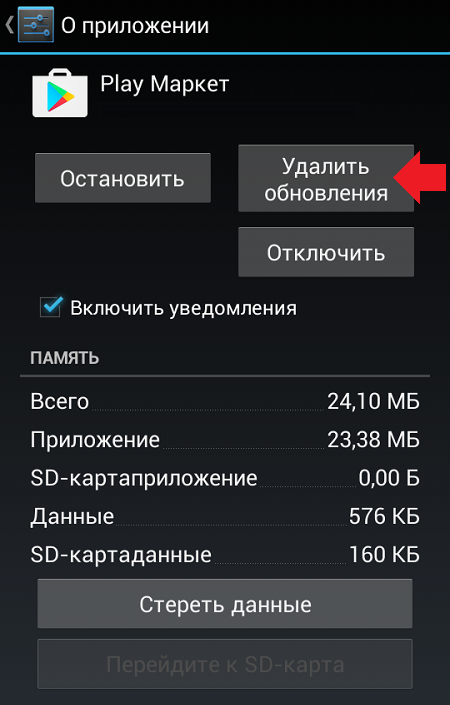
ในกรณีนี้การอัปเดตจะถูกลบออก